Kuinka korjata Twitch ei käynnisty Windows 11: ssä tai 10: ssä
Miscellanea / / September 06, 2021
Viime aikoina monet käyttäjät alkoivat valittaa Nykiä sovellus. Kyllä, he ilmoittivat, että Twitch -sovellus ei käynnisty Windows 11- tai 10 -tietokoneessaan. Twitch -virkamiehet ilmoittivat kuitenkin myös tutkivansa tätä asiaa parhaillaan estäen VOD -laitteiden lataamisen ja antavat pian joitakin korjauksia. Sillä välin kun tiimimme tutkii tätä virhettä, he löytävät tähän tehokkaita korjauksia. Ja arvaa mitä? Kaikki korjaukset on mainittu tässä oppaassa. Joten muista lukea se loppuun asti.

Sivun sisältö
-
Kuinka korjata Twitch ei käynnisty Windows 11: ssä tai 10: ssä
- 1). Vaihda piilotetut tiedostot/kansiot
- 2). Käynnistä vikasietotilassa
- 3). Toggle Software Rending
- 4). Suorita järjestelmänvalvojana
- 5). Asenna uudelleen
Kuinka korjata Twitch ei käynnisty Windows 11: ssä tai 10: ssä
Ennen kuin aloitamme, muista, että sinun ei tarvitse seurata jokaista vaihetta. Kyllä, voit suorittaa menetelmät järjestyksessä, etkä halua jatkaa, jos jokin korjaus toimii sinulle.
1). Vaihda piilotetut tiedostot/kansiot
Noudata näitä ohjeita ja vaihda piilotetut tiedostot/kansiot:
- Avaa ensin asetukset ja napsauta Ulkonäkö ja personointi.
- Seuraa sen jälkeen polkua: Kansioasetukset > Näytä piilotetut tiedostot ja kansiot.
- Vaihda sitten kohtaan Näytä välilehti. Alla Lisäasetukset. Noudata sitten tätä polkua: Tiedostot ja kansiot > Piilotetut tiedostot ja kansiot > Näytä piilotetut tiedostot, kansiot ja asemat.
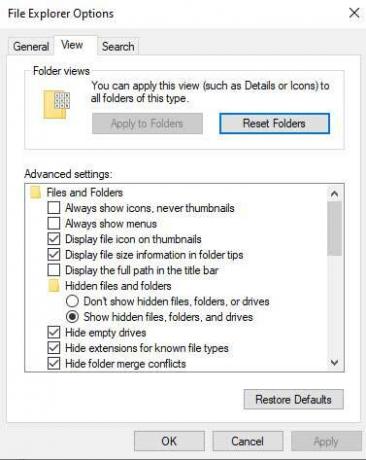
- Lopuksi paina Käytä painiketta ja paina Ok -painiketta.
2). Käynnistä vikasietotilassa
Tämä on toinen vaihtoehto, joka auttaa sinua korjaamaan Twitch ei käynnistä virhettä Windows 11: ssä tai 10: ssä. Voit siis kokeilla tätä myös kerran. Tässä on vaiheet siihen:
- Avaa Suorita -ruutu ja etsi MSConfig.
-
Vaihda sitten kohtaan saapas välilehti ja napsauta Turvallinen käynnistys.
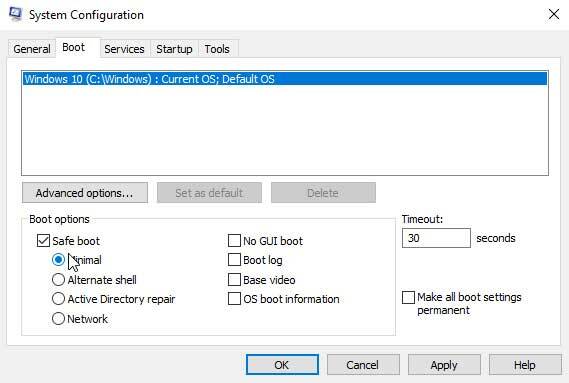
- Se siitä. Käynnistä nyt järjestelmä uudelleen ja tarkista, korjataanko Twitch -virhe vai ei.
3). Toggle Software Rending
Ohjelmiston renderointi on prosessi, joka on renderointiprosessi, joka ei riipu grafiikkalaitteistosta. Tämä renderointiprosessi tapahtuu kuitenkin kokonaan suorittimessa, ja oletusarvoisesti se on pois päältä. Tämä tarkoittaa, että tämä vaihtoehto on otettava käyttöön.
- Voit tehdä tämän avaamalla Twitch -sovelluksen Windows -tietokoneellasi ja napsauttamalla kolme pystysuoraa viivaa -kuvaketta näytön oikeassa yläkulmassa.
- Valitse sitten avattavasta valikosta Tiedostot vaihtoehto ja napsauta asetukset.
- Napsauta seuraavassa ikkunassa yleinen vaihtoehto.
-
Lopuksi etsi ja vaihda Ohjelmiston renderöintitila -painiketta.
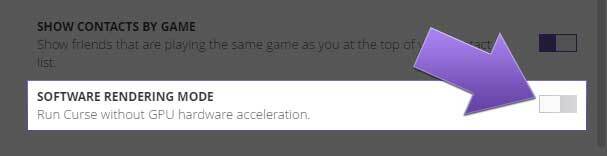
4). Suorita järjestelmänvalvojana
Tämä on toinen korjaus, jota sinun on kokeiltava. Monet käyttäjät pitävät tätä vaihtoehtoa erittäin hyödyllisenä, koska se antaa Twitchille mahdollisuuden käyttää järjestelmäresurssiasi, mikä yleensä ei tapahdu normaalissa ajassa. Mutta tässä on käänne, sinun on otettava Suorita järjestelmänvalvojana -painike käyttöön sovelluksen sisällä. Joten miten aiot tehdä tämän? Tarkistetaan se:
- Avaa Twitch -sovellus ja napsauta kolme pystysuoraa viivaa -kuvaketta näytön oikeassa yläkulmassa.
- Valitse sitten Tiedostot vaihtoehto ja napsauta asetukset.
- Valitse seuraavassa ikkunassa yleinen vaihtoehto.
-
Lopuksi etsi ja vaihda Suorita Twitch järjestelmänvalvojana -painiketta.
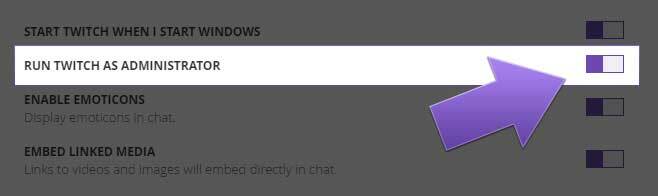
5). Asenna uudelleen
Pahoittelemme, jos mikään edellä mainituista menetelmistä ei toiminut sinulle. Älä kuitenkaan ole surullinen, sillä meillä on vielä yksi korjaus, jota voit kokeilla. Kyllä, voit asentaa Twitch -sovelluksen uudelleen Windows -tietokoneellesi. Tämä korjaa kaikki Twitch -sovelluksesi virheet. Mutta ennen kuin asennat sen uudelleen, älä unohda poistaa olemassa olevaa sovellusta.
Lue myös: Korjaus: Aliens: Fireteam Elite ei löydä pelaajia
Mainokset
Joten tämä on kaikki mitä meillä on sinulle siitä, kuinka korjata Twitch -sovellus ei käynnisty heidän Windows 11- tai 10 -tietokoneessaan. Toivomme, että tämä opas on hyödyllinen. Jos sinulla on edelleen ongelmia Twitch -sovelluksesi kanssa, kerro siitä meille. Tiimimme yrittää korjata tämän ongelman.



![Helppo tapa juurruttaa Iris I-S6 Magiskin avulla [TWRP: tä ei tarvita]](/f/6f31b355ee123f51fa41a44ac36e48db.jpg?width=288&height=384)